Bagaimana cara memeriksa atau menemukan apakah sel berisi string / teks / kata tertentu di Excel?
Jika ada sejumlah sel dalam suatu rentang, dan Anda perlu memeriksa apakah ada sel yang berisi teks atau string tertentu, bagaimana Anda akan menghadapinya? Dan bagaimana jika menemukan jika sel berisi teks / string tertentu dalam rentang tersebut? Pada artikel ini, saya akan memperkenalkan beberapa metode untuk menyelesaikannya di Excel.
Temukan apakah sel berisi teks tertentu dengan perintah Temukan dan GantiTemukan apakah sel berisi teks tertentu dengan perintah Filter
Temukan apakah sel berisi teks tertentu dengan Kutools for Excel
Temukan dan hitung string teks dalam sel / kolom di Excel
Kutools for Excel mengumpulkan beberapa rumus yang umum digunakan agar mudah diterapkan dan membebaskan kita dari mengingat rumus yang rumit. Nya Hitung kali sebuah kata muncul rumus dapat menemukan string dalam sel / kolom dan mengembalikan jumlah kejadian.
Temukan apakah sel berisi teks tertentu dengan perintah Temukan dan Ganti
Mungkin cara paling umum untuk menemukan sel adalah dengan perintah Find and Replace.
Langkah 1: Pilih rentang yang akan Anda temukan jika sel berisi teks tertentu.
Langkah 2: Klik Beranda > Temukan & Pilih > Menemukan, atau cukup tekan Ctrl + F kunci sementara itu.

Langkah 3: Di kotak dialog Temukan dan Ganti yang akan datang, masukkan teks tertentu ke file Temukan apa kotak, dan klik Temukan semua .

Kemudian Anda akan menemukan sel-sel yang berisi teks tertentu dalam hasil pencarian di bagian bawah kotak dialog Find and Replace.
Temukan apakah sel berisi teks tertentu dengan perintah Filter
Jika data Anda ada dalam daftar, Anda bisa mengetahui sel dengan teks tertentu dengan perintah Filter di Excel.
Langkah 1: Pilih kolom tempat Anda akan menemukan apakah sel berisi teks tertentu.
Langkah 2: Klik Data > Filter.

Langkah 3: Kemudian klik panah di sisi kanan sel pertama kolom yang dipilih, lalu klik Filter Teks > Mengandung dalam daftar drop down.

Langkah 4: Pada kotak dialog Custom AutoFilter pembuka, masukkan teks tertentu ke dalam kotak di belakang mengandung kotak, dan klik OK .

Kemudian semua sel yang berisi teks tertentu segera disaring.
Note: Metode ini berfungsi dengan baik jika data Anda berada dalam satu kolom.
Temukan apakah sel berisi teks tertentu dengan Kutools for Excel
Jika Anda menginstal Kutools for Excel, Anda dapat menerapkan fitur Select Specific Cells untuk mengetahui apakah sel berisi teks tertentu dengan mudah di Excel.
Kutools untuk Excel - Dilengkapi dengan lebih dari 300 alat penting untuk Excel. Nikmati uji coba GRATIS 30 hari berfitur lengkap tanpa memerlukan kartu kredit! Unduh sekarang!
Langkah 1: Pilih rentang yang akan Anda temukan jika sel berisi teks tertentu.
Langkah 2: Klik Kutools > Pilih Alat > Pilih Sel Spesifik.

Langkah 3: Pada kotak dialog Select Specific Cells yang muncul (lihat gambar di atas),
(1) Periksa Sel pilihan dalam Tipe pilihan bagian,
(2) Dalam Tipe khusus bagian klik kotak pertama dan pilih Mengandung dari daftar drop-down, lalu masukkan teks tertentu ke dalam kotak kedua;
(3) Klik Ok .
Sekarang kotak dialog keluar dan memberi tahu Anda berapa banyak sel yang ditemukan dan akan dipilih. Cukup klik OK tombol untuk keluar.
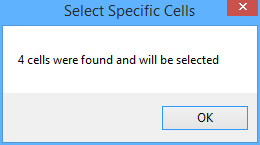
Saat ini semua sel yang berisi teks tertentu dipilih dalam kisaran yang dipilih.
Kutools untuk Excel - Tingkatkan Excel dengan lebih dari 300 alat penting. Nikmati uji coba GRATIS 30 hari berfitur lengkap tanpa memerlukan kartu kredit! Get It Now
Demo: Temukan apakah sel berisi teks tertentu dengan Kutools for Excel
Artikel terkait
Bagaimana cara menyalin baris jika kolom berisi teks / nilai tertentu di Excel?
Bagaimana cara menyalin sel jika kolom berisi nilai / teks tertentu di Excel?
Alat Produktivitas Kantor Terbaik
Tingkatkan Keterampilan Excel Anda dengan Kutools for Excel, dan Rasakan Efisiensi yang Belum Pernah Ada Sebelumnya. Kutools for Excel Menawarkan Lebih dari 300 Fitur Lanjutan untuk Meningkatkan Produktivitas dan Menghemat Waktu. Klik Di Sini untuk Mendapatkan Fitur yang Paling Anda Butuhkan...

Tab Office Membawa antarmuka Tab ke Office, dan Membuat Pekerjaan Anda Jauh Lebih Mudah
- Aktifkan pengeditan dan pembacaan tab di Word, Excel, PowerPoint, Publisher, Access, Visio, dan Project.
- Buka dan buat banyak dokumen di tab baru di jendela yang sama, bukan di jendela baru.
- Meningkatkan produktivitas Anda sebesar 50%, dan mengurangi ratusan klik mouse untuk Anda setiap hari!

